怎样鼠标右键新建wps wps添加到右键新建菜单方法
更新时间:2024-04-24 14:50:36作者:jiang
在日常办公中,我们经常需要使用WPS进行文档处理,而通过在鼠标右键菜单中添加新建WPS文件的功能可以极大地提高工作效率,下面我将介绍如何通过简单的操作,将WPS添加到右键菜单中,让新建文档变得更加便捷快捷。让我们一起来看看具体的操作步骤吧!
操作方法:
1.点击桌面左下角的【开始菜单】。
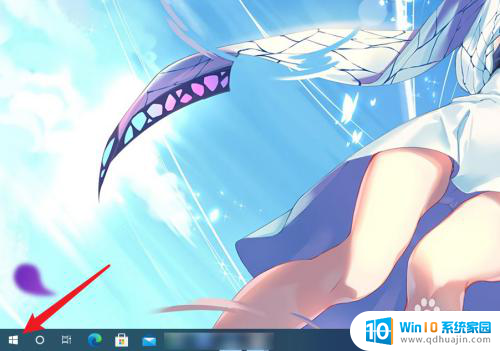
2.在开始菜单列表中,找到并点击打开WPS的【配置工具】功能。
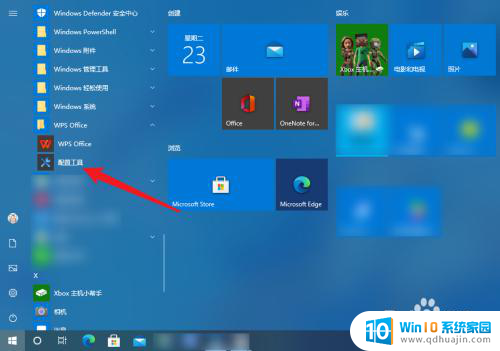
3.点击功能界面中的【高级】按钮。
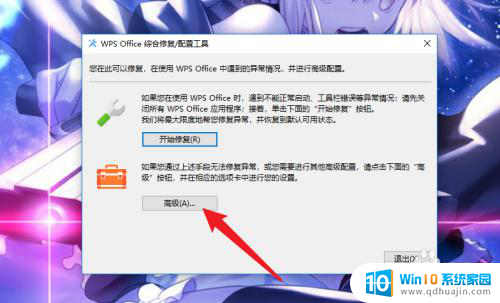
4.点击高级设置菜单栏中的【功能定制】选项。
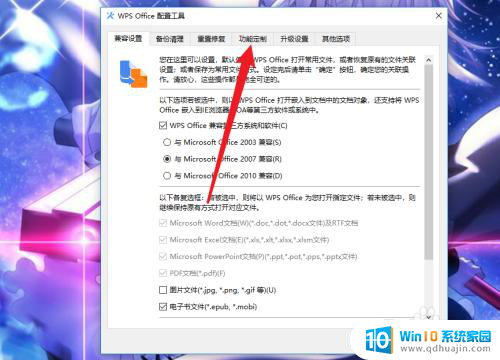
5.将【隐藏WPS扩展功能菜单项】取消勾选。
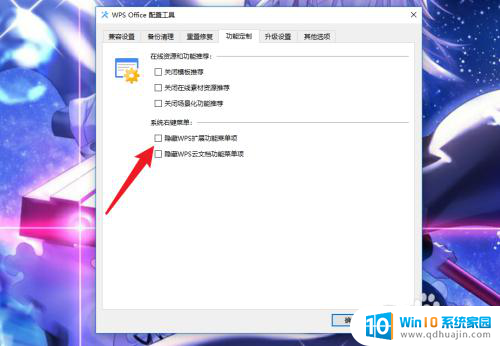
6.最后点击【确定】保存设置即可。
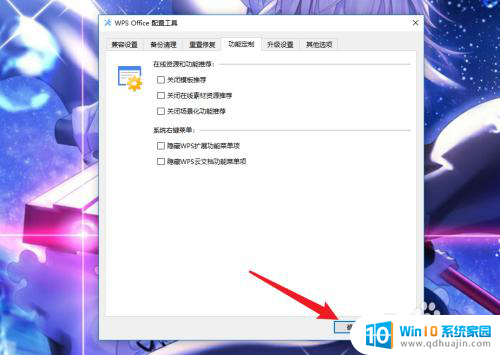
以上就是关于如何在鼠标右键菜单中添加WPS的全部内容,如果您遇到相同的问题,您可以按照这个方法来解决。
怎样鼠标右键新建wps wps添加到右键新建菜单方法相关教程
热门推荐
电脑教程推荐
win10系统推荐
- 1 萝卜家园ghost win10 64位家庭版镜像下载v2023.04
- 2 技术员联盟ghost win10 32位旗舰安装版下载v2023.04
- 3 深度技术ghost win10 64位官方免激活版下载v2023.04
- 4 番茄花园ghost win10 32位稳定安全版本下载v2023.04
- 5 戴尔笔记本ghost win10 64位原版精简版下载v2023.04
- 6 深度极速ghost win10 64位永久激活正式版下载v2023.04
- 7 惠普笔记本ghost win10 64位稳定家庭版下载v2023.04
- 8 电脑公司ghost win10 32位稳定原版下载v2023.04
- 9 番茄花园ghost win10 64位官方正式版下载v2023.04
- 10 风林火山ghost win10 64位免费专业版下载v2023.04